1. Cách diệt virus trên máy tính win 7 không cần cài phần mềm
Chú ý :- Cách diệt virus trên máy tính win 7 này chỉ có tác dụng với những virus tự lây lan trong hệ thống máy tính do quá trình sử dụng phần mềm.
- Không thể áp dụng phương pháp này cho những thiết bị ngoại vi khác. Bởi chúng sẽ tự ngưng hoạt động khi các bạn tiến hành cách này.
- Không thể diệt malware và trojan lây nhiễm trên USB hoặc ổ cứng di động...
• Sử dụng công cụ Run
Bước 1 : Từ màn hình chính của máy tính, các bạn nhấn tổ hợp phím Windows + R để mở hộp thoại Run. Sau đó nhập từ khóa gpedit.msc vào rồi nhấn Enter.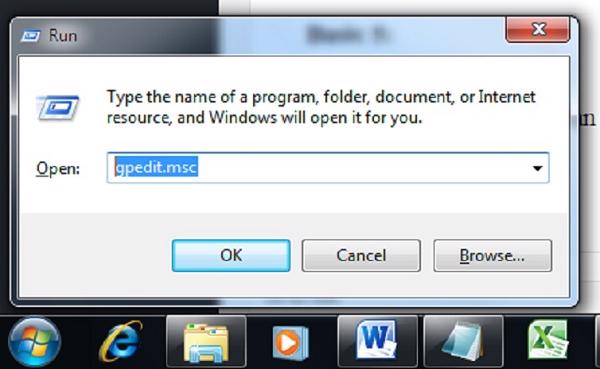
- Computer Configuration.
- Administrative Templates.
- System.
- Quay sang giao diện bên phải (Setting), tìm và nhấn vào Removable Storage Access.
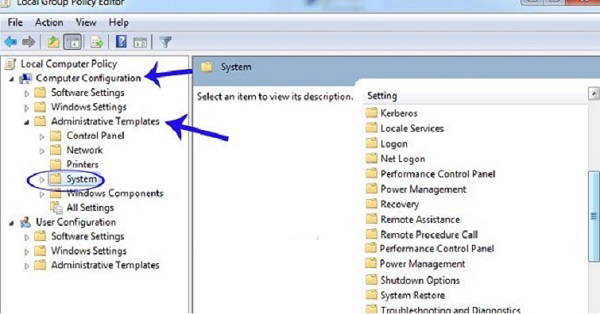
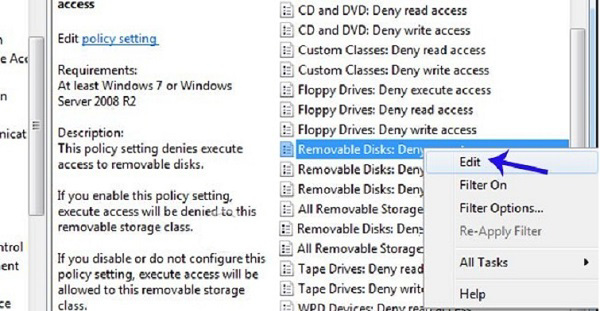
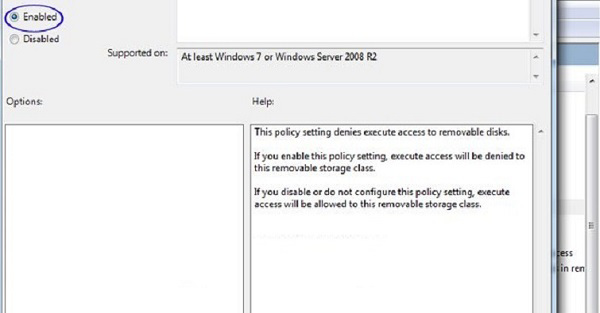
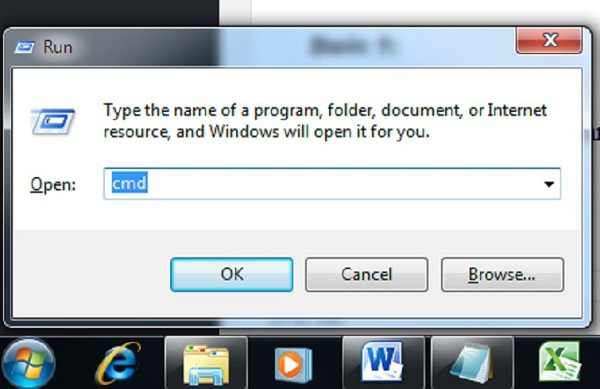
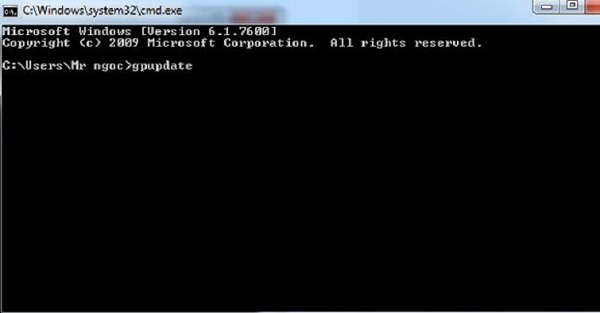
• Vô hiệu hóa Suspicious Services trên Task Manager
Với cách diệt virus trên máy tính win 7 khi vô hiệu hóa Suspicious Services trên Task Manager, các bạn thực hiện theo những bước dưới đây: Bước 1 : Trước tiên mở Task Manager bằng cách sử dụng tổ hợp phím Ctrl + Shift + Esc, sau đó các bạn kết thúc tất cả Suspicious Services trong thẻ Services.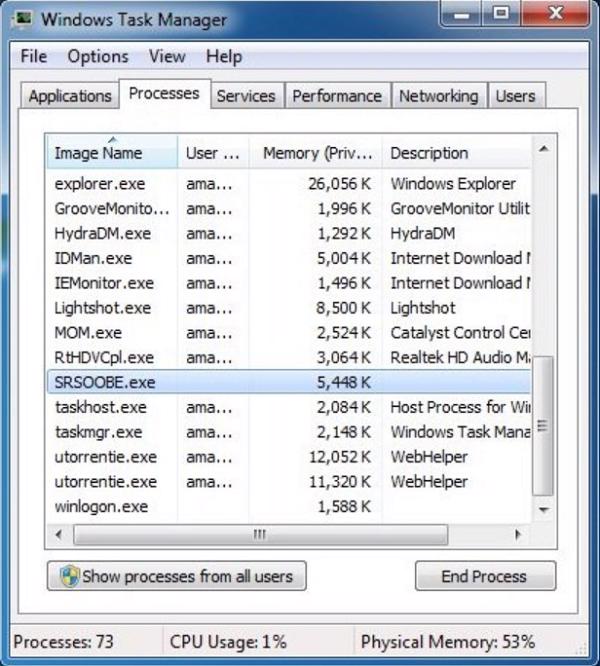
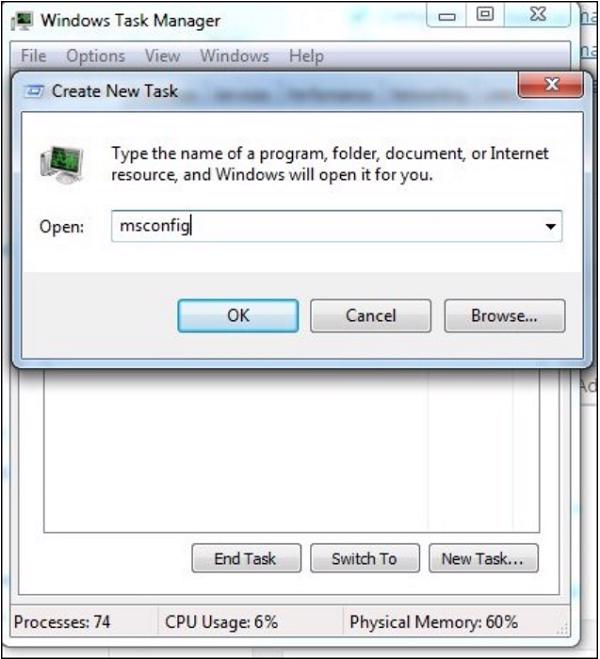
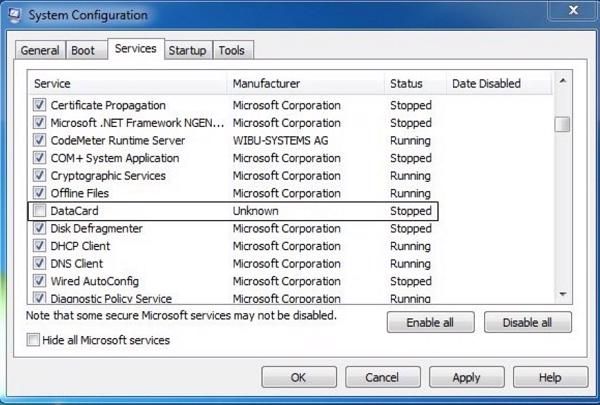
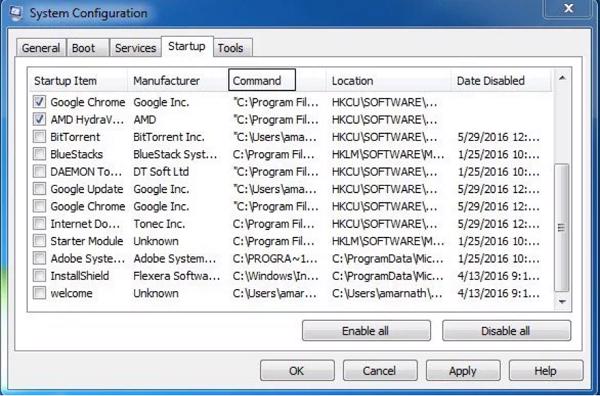
• Quét các tập tin hệ thống bằng công cụ diệt virus trực tuyến
Bước 1 : Mở một trình duyệt web bất kỳ trên máy tính của các bạn, sau đó truy cập trang virustotal.com.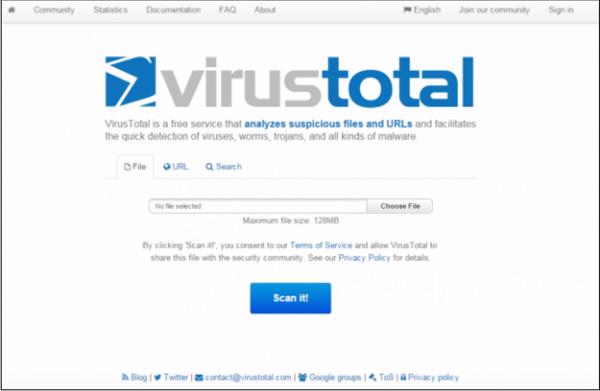
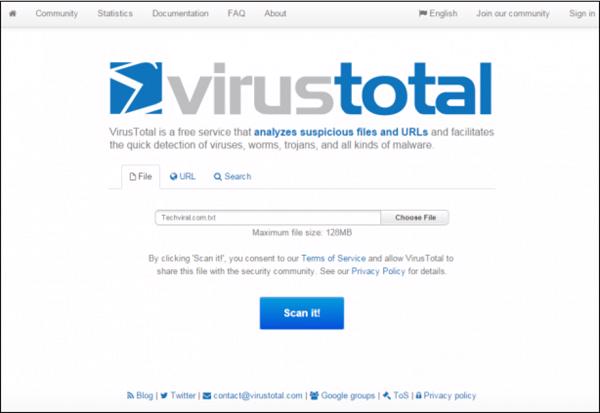
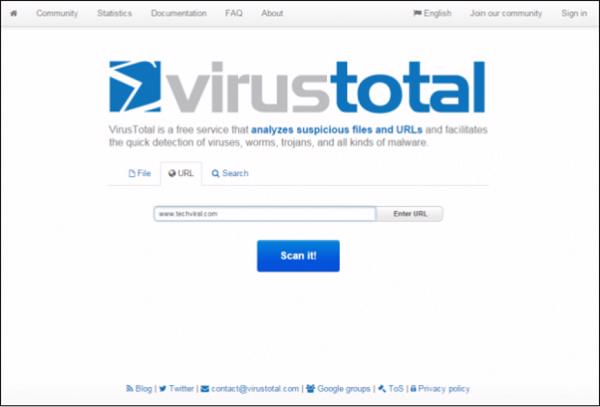
2. Cách diệt virus trên máy tính win 7 bằng phần mềm
Để diệt virus tận gốc và bảo vệ máy tính của các bạn khỏi những cuộc tấn công khác. Thì tốt nhất bạn nên sử dụng những phần mềm diệt virus chuyên nghiệp để giúp bạn làm việc đấy. Các bạn có thể thử qua một trong những phần mềm dưới đây.• Phần mềm diệt virus Avast Free Antivirus
Phần mềm diệt virus Avast để dễ dàng quét và tìm ra các chương trình độc hại đang ẩn nấp trong máy tính của các bạn. Từ đó, tiến hành loại bỏ tận gốc để đảm bảo hệ thống của các bạn luôn đạt trạng thái tốt nhất Các bạn tham khảo ngay: Nên dùng Avast hay Kaspersky cái nào tốt hơn Cách diệt virus bằng phần mềm Avast Free Antivirus Bước 1 : Trước hết khởi động Avast Free Antivirus chọn vào tab Scan. Bước 2 : Sau đó chọn cách thức quét.- Quick scan : Tiến hành quét những khu vực dễ bị nhiễm phần mềm độc hại trên máy tính.
- Full system scan : Quét sâu vào hệ thống máy tính (triệt để nhưng chậm).
- Removable media scan : Quét toàn bộ thiết bị lưu trữ di động đã được gắn vào máy tính.
- Select folder to scan : Thực hiện quét toàn bộ thư mục được chọn.
- Boot-time scan : Chế độ quét sẽ chạy tự động vào ngay lần khởi động hệ thống tới.
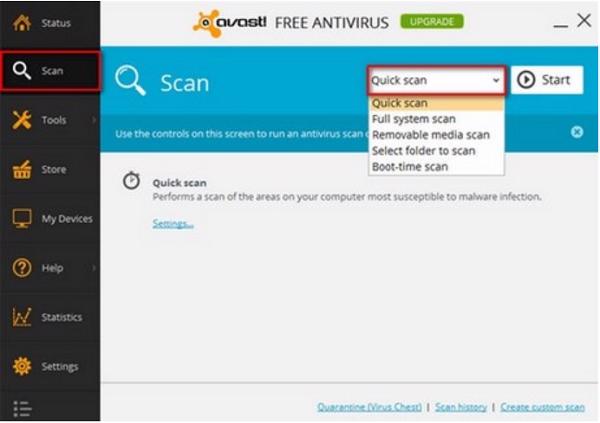
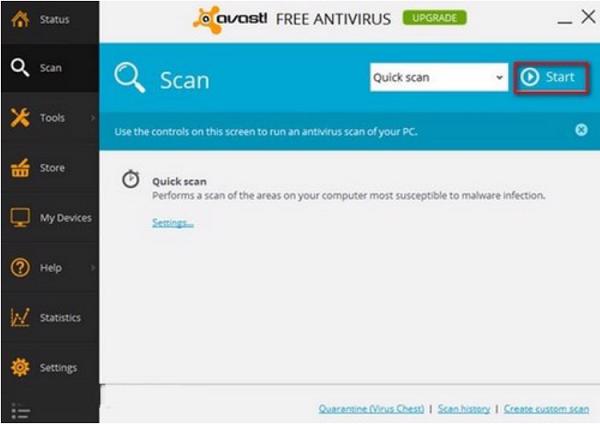
Các bạn có thể cài phần mềm Avast Free Antivirus cho máy tính tại đây : https://drive.google.com/file/d/16khZQ5nclYw-rCLJR4yTQ9HD9iOhSqTr/view
• Phần mềm diệt virus Avira Free AntiVirus
Avira Free AntiVirus một trong những phần mềm diệt virus miễn phí tốt nhất cho máy tính của bạn. Nhờ sự kết hợp giữa trí thông minh nhân tạo, cùng công nghệ quét đám mây… giúp bảo vệ máy tính của bạn toàn diện khỏi ransomware, trojan, spyware và nhiều loại virus khác. Cách diệt virus với phần mềm Avira Free AntiVirus Bước 1 : Tại giao diện chính, các bạn chọn vào nút System Scanner, rồi sau đó chọn ổ đĩa để quét:- Local Drives : Quét toàn bộ những ổ đĩa cứng lẫn ổ USB.
- Local Hard Disks : Quét những ổ đĩa cứng.
- Removable Drives : Quét những ổ USB và ổ CD.
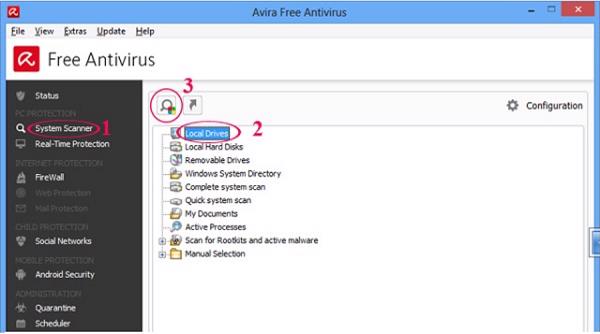
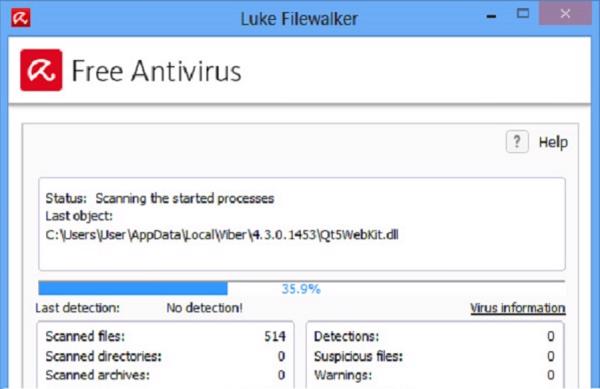

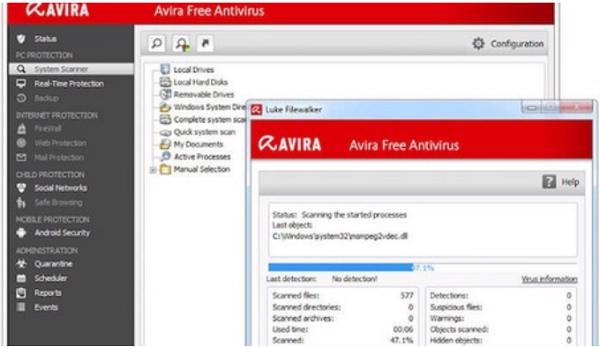
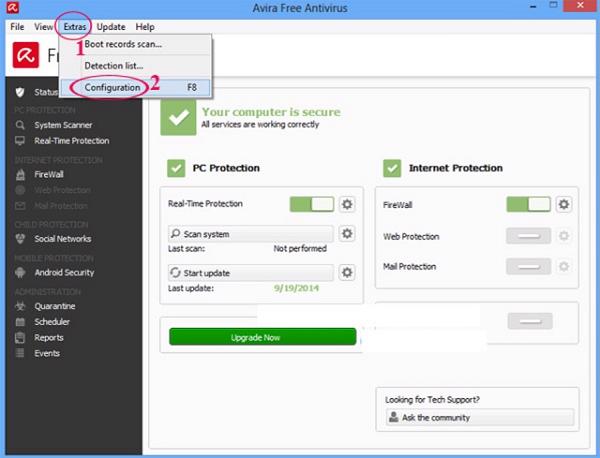

Các bạn có thể cài phần mềm Avira Free AntiVirus về máy tính tại đây: https://drive.google.com/file/d/1p05s8EH7_QVXNhSS_Ol9g7oj1i3MSECV/view?usp=sharing
• Phần mềm diệt virus AVG AntiVirus Free
AVG AntiVirus Free có khả năng phát hiện và loại bỏ các phần mềm độc hại tấn công hệ thống máy tính từ nhiều phương diện khác nhau. Đồng thời, cũng nâng cao hiệu suất hoạt động cho hệ thống. Cách diệt virus với phần mềm AVG AntiVirus Free Bước 1 : Mở phần mềm AVG AntiVirus Free lên, và trên giao diện chính chọn vào Scan now để quét toàn bộ hệ thống.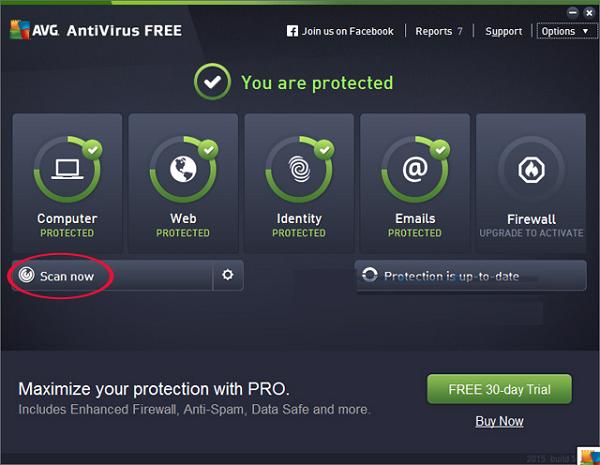
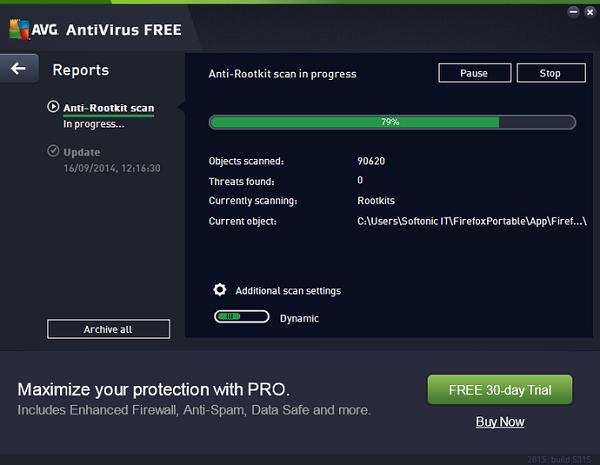
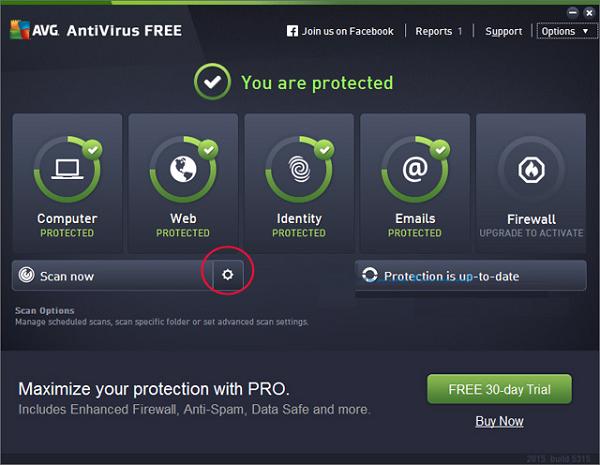
- Manage scheduled scans : Chọn lịch trình quét virus cụ thể.
- Scan Whole Computer : Quét toàn bộ hệ thống máy tính.
- Scan Specific Files or Folders : Quét cho file hay thư mục chỉ định.
- Anti-Rootkit Scan : Quét mã độc có trên máy tính.
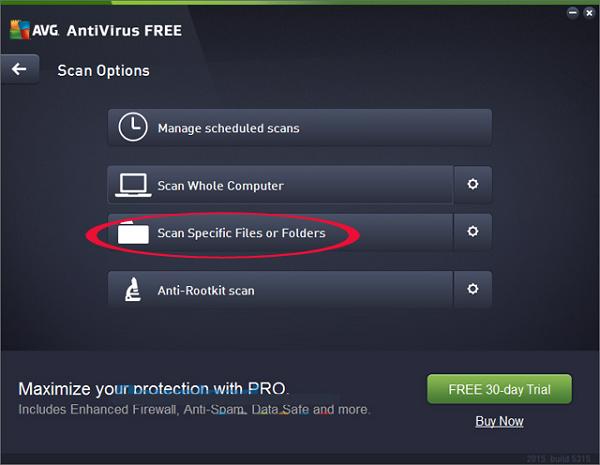
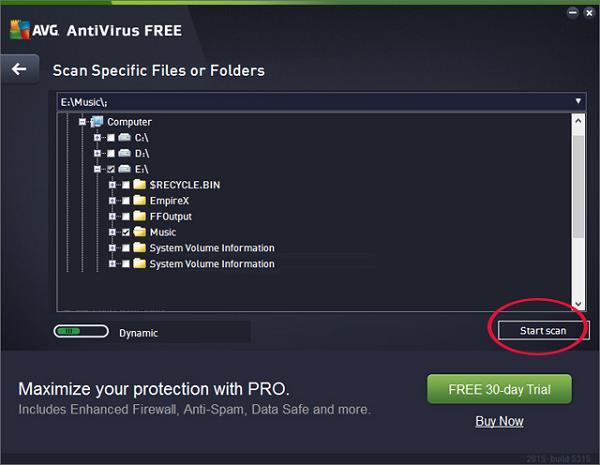

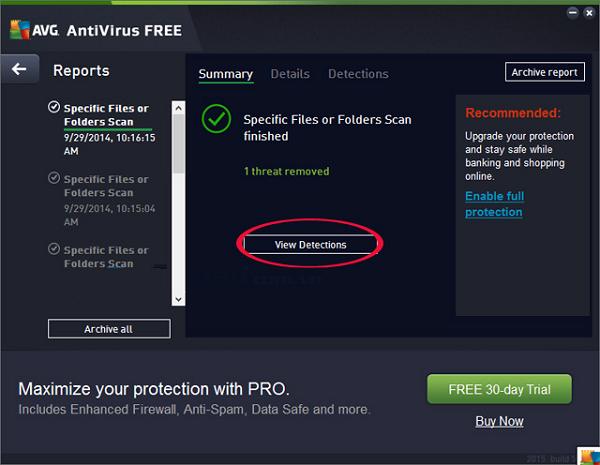
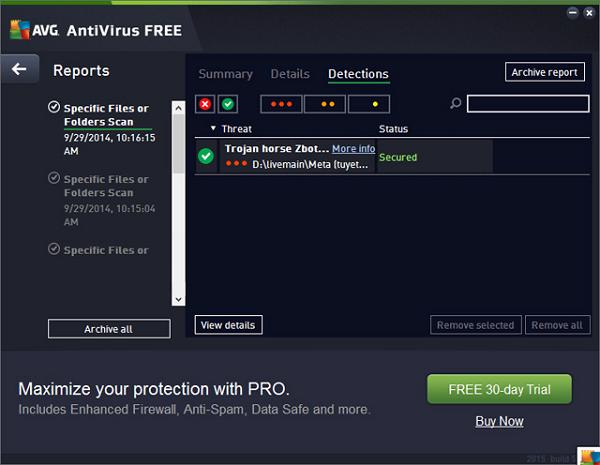
Hệ thống công nghệ số một Đà Nẵng
Website: https://techcare.net.vn











